标题:"腾达(Tenda)N80路由器怎么设置"的相关路由器教程资料分享。- 【WiFi之家网】编辑整理。
本文介绍了腾达(Tenda)N80路由器的连接、上网设置,一台新购买(恢复出厂设置)的腾达N80无线路由器,要成功上网,需要经过以下几个设置步骤:1、设置电脑IP地址;2、连接腾达N80路由器;3、腾达N80路由器上网设置。

步骤一、设置电脑IP地址
在设置腾达N80路由器上网之前,需要先把电脑的IP地址设置为自动获得(动态IP),如下图所示。如果不清楚怎么设置,请点击阅读文章:电脑动态IP地址的设置方法。
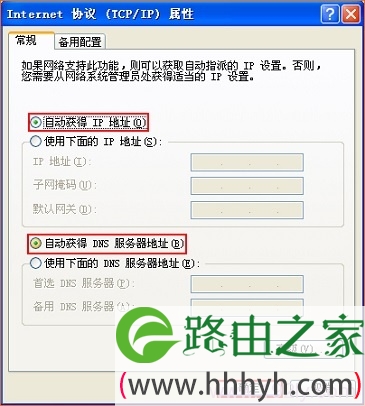
步骤二、连接腾达N80路由器
1、电话线上网:用户需要准备2根网线,一根网线用来连接ADSL Modem(宽带猫)与腾达N80路由器的WAN接口;另一根网线用来连接计算机与路由器的LAN接口(1/2/3/4中的任意一个都可以)。

2、光钎上网:用户需要准备2根网线,其中一根网线用来连接光猫与腾达N80路由器的WAN接口,另一根网线用来连接计算机与路由器的LAN接口(1/2/3/4中的任意一个都可以)。

3、网线入户上网:用户需要准备1根网线,先把宽带运营商提供的入户网线插在腾达N80路由器的WAN接口,再把准备的这根网线,一头连接电脑,另一头连接路由器的LAN接口(1/2/3/4中的任意一个都可以)。

注意问题:
(1)、按照上诉方式连接腾达N80路由器后,电脑暂时不能上网了;当路由器完成设置后,电脑自动就可以上网了。
(2)、很多新手用户经常问道,这样连接后电脑都不能上网了,怎么能够设置路由器呢?这里说一下:设置路由器的时候,不需要电脑能够上网,只需要按照上面的方法正确连接路由器,电脑就能够进入路由器设置界面,设置路由器联网的。
(3)、注意问题,用来连接猫与路由器之间的网线,一定要是可以正常使用的;如果这根网线有问题,路由器是不能上网的。
步骤三、腾达N80路由器上网设置
1、登录设置界面:在浏览器输入192.168.0.1 回车,在弹出的页面中输入用户名:admin 密码:admin,然后点击“确定”。(如果输入192.168.0.1后打不开,请点击阅读文章:腾达(Tenda)无线路由器192.168.0.1 打不开)
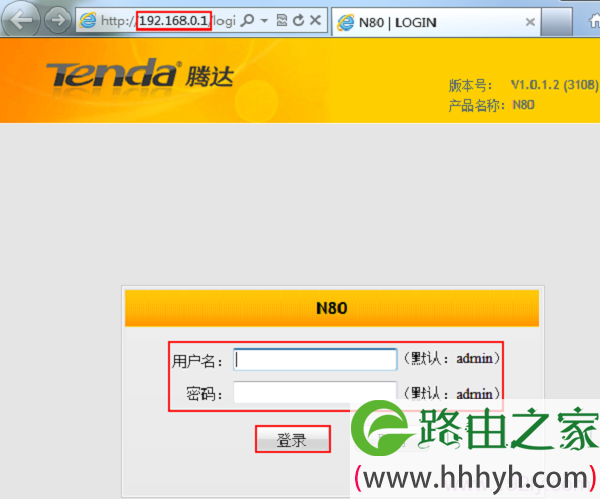
2、上网设置:选择“ADSL拨号”——>在“上网账号”中输入:宽带账号——>“上网口令”中输入:宽带密码——>点击“确定”。
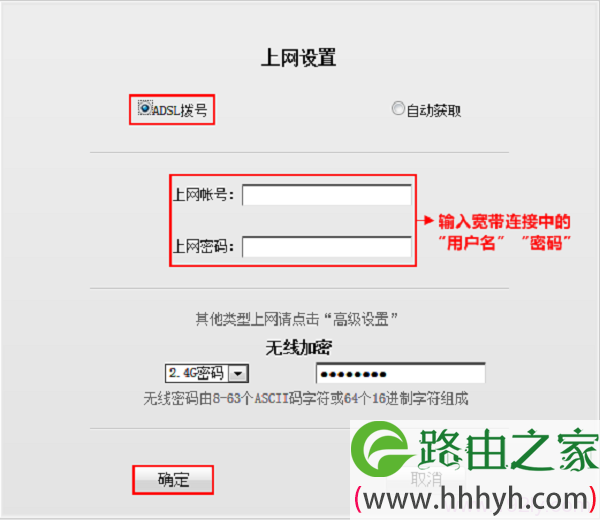
注意问题:
(1)、如果你有宽带账号、宽带密码,且在未使用路由器的时候,电脑上需要用“宽带连接”拨号上网;则在设置腾达N80路由器上网的时候,就应该选择:ADSL拨号,如上面所示。
(2)、如果你没有宽带账号、宽带密码,且在未使用路由器的情况下,只需要把电脑IP地址设置为自动获得,然后把宽带网线连接到电脑的网线接口,电脑就可以上网了。
则在设置腾达N80路由器上网的时候,就应该选择:自动获取,然后点击“确定”,如下图所示。
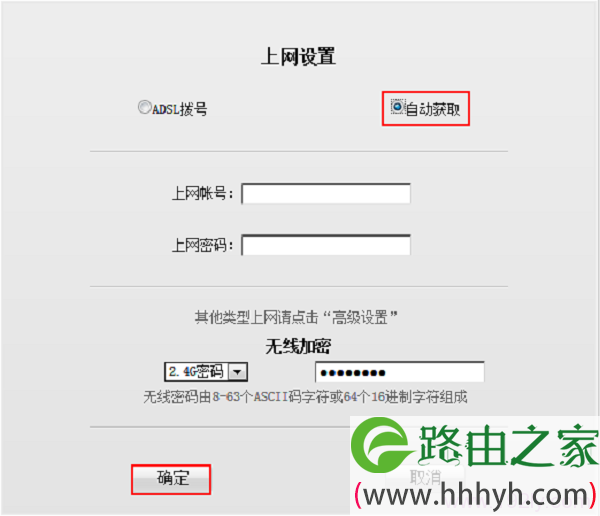
(3)、如果你没有宽带账号、宽带密码,但是宽带运营商(网络管理员)给你提供了IP地址、子网掩码、网关、DNS;且在未使用路由器的情况下,需要在电脑本地连接中,手动填写宽带运营商(网络管理员)提供的IP地址、子网掩码、网关和DNS,如下图所示
则在设置腾达N80路由器上网的时候,就应该选择:静态IP。详细设置是,在N80的设置界面,点击“高级设置”选项,进入到N80路由器的高级设置界面。然后点击“网络参数”——>“WAN口设置”——>“WAN口类型”选择:静态IP——>填写IP地址、子网掩码、网关、DNS——>点击“保存”。
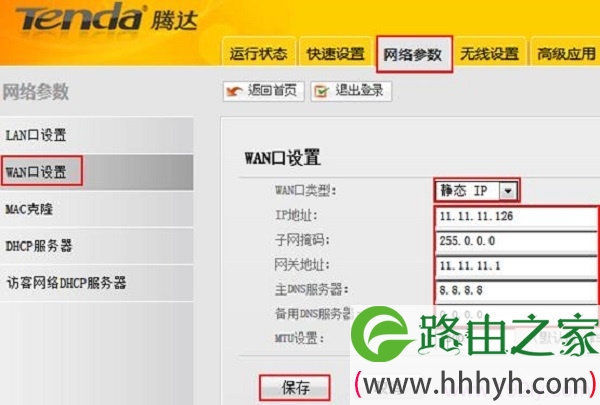
相关文章:
如何查看腾达无线路由器是否有人蹭网?
腾达(Tenda)无线路由器防蹭网设置
腾达路由器限制网速的设置方
以上就是关于“腾达(Tenda)N80路由器怎么设置”的教程!
原创文章,作者:路由器,如若转载,请注明出处:https://www.224m.com/85425.html


